电脑WPS文档的翻译功能怎么使用
WPS是我们经常在电脑上使用的办公工具之一,它具有强大的功能,比如说翻译功能,接下来小编就教大家怎样使用WPS的翻译功能。
具体如下:
1. 首先我们打开电脑进入到桌面,然后找到WPS图标点击打开。进入到软件界面之后,点击左上角的WPS选项,然后点击下方的新建按钮。
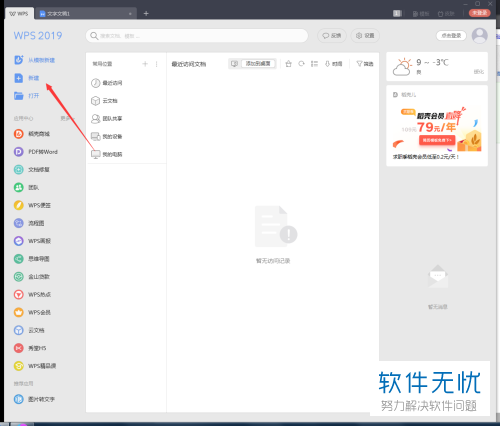
2. 接下来我们选择窗口上方的文字选项,然后在界面下方选择新建空白文档
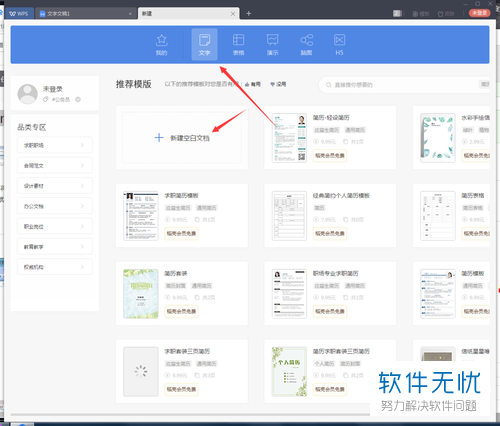
3. 然后我们就可以在文档的空白处输入我们想要翻译的内容。

4. 输入完全之后,我们点击状态栏中的审阅按钮。

5. 然后我们要将需要翻译的文字全部选中。
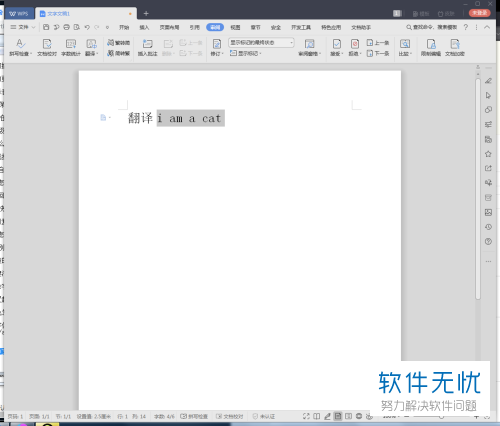
6.接下来点击下方功能栏中的翻译按钮,然后在弹出的菜单中直接点击翻译选项。
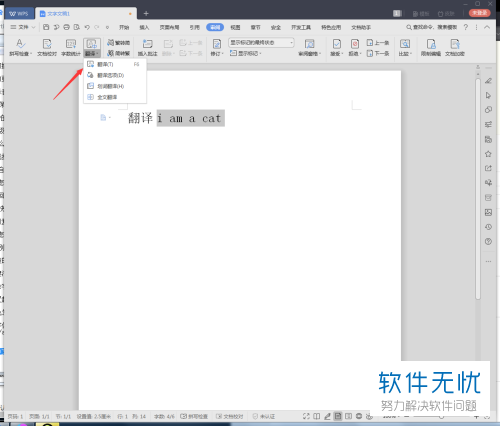
7. 接下来我们就可以在文档的右边界面看到我们翻译之后的结果了。

以上就是电脑WPS文档翻译功能的使用方法。
分享:
相关推荐
- 【其他】 WPS表格Unicode文本 04-30
- 【其他】 WPS表格unique 04-30
- 【其他】 WPS表格utf-8 04-30
- 【其他】 WPS表格u盘删除怎么恢复 04-30
- 【其他】 WPS表格运行慢,卡怎么办解决 04-30
- 【其他】 WPS表格与Excel的区别 04-30
- 【其他】 哔哩哔哩漫画怎么完成今日推荐任务 04-30
- 【其他】 WPS表格隐藏的列怎么显示出来 04-30
- 【其他】 WPS表格图片怎么置于文字下方 04-30
- 【其他】 WPS表格图片怎么跟随表格 04-30
本周热门
-
iphone序列号查询官方入口在哪里 2024/04/11
-
输入手机号一键查询快递入口网址大全 2024/04/11
-
oppo云服务平台登录入口 2020/05/18
-
苹果官网序列号查询入口 2023/03/04
-
mbti官网免费版2024入口 2024/04/11
-
fishbowl鱼缸测试网址 2024/04/15
-
怎么在华为手机中将手机中的音乐清空? 2019/05/26
-
光信号灯不亮是怎么回事 2024/04/15
本月热门
-
iphone序列号查询官方入口在哪里 2024/04/11
-
输入手机号一键查询快递入口网址大全 2024/04/11
-
oppo云服务平台登录入口 2020/05/18
-
苹果官网序列号查询入口 2023/03/04
-
mbti官网免费版2024入口 2024/04/11
-
光信号灯不亮是怎么回事 2024/04/15
-
outlook邮箱怎么改密码 2024/01/02
-
fishbowl鱼缸测试网址 2024/04/15
-
网线水晶头颜色顺序图片 2020/08/11
-
计算器上各个键的名称及功能介绍大全 2023/02/21












